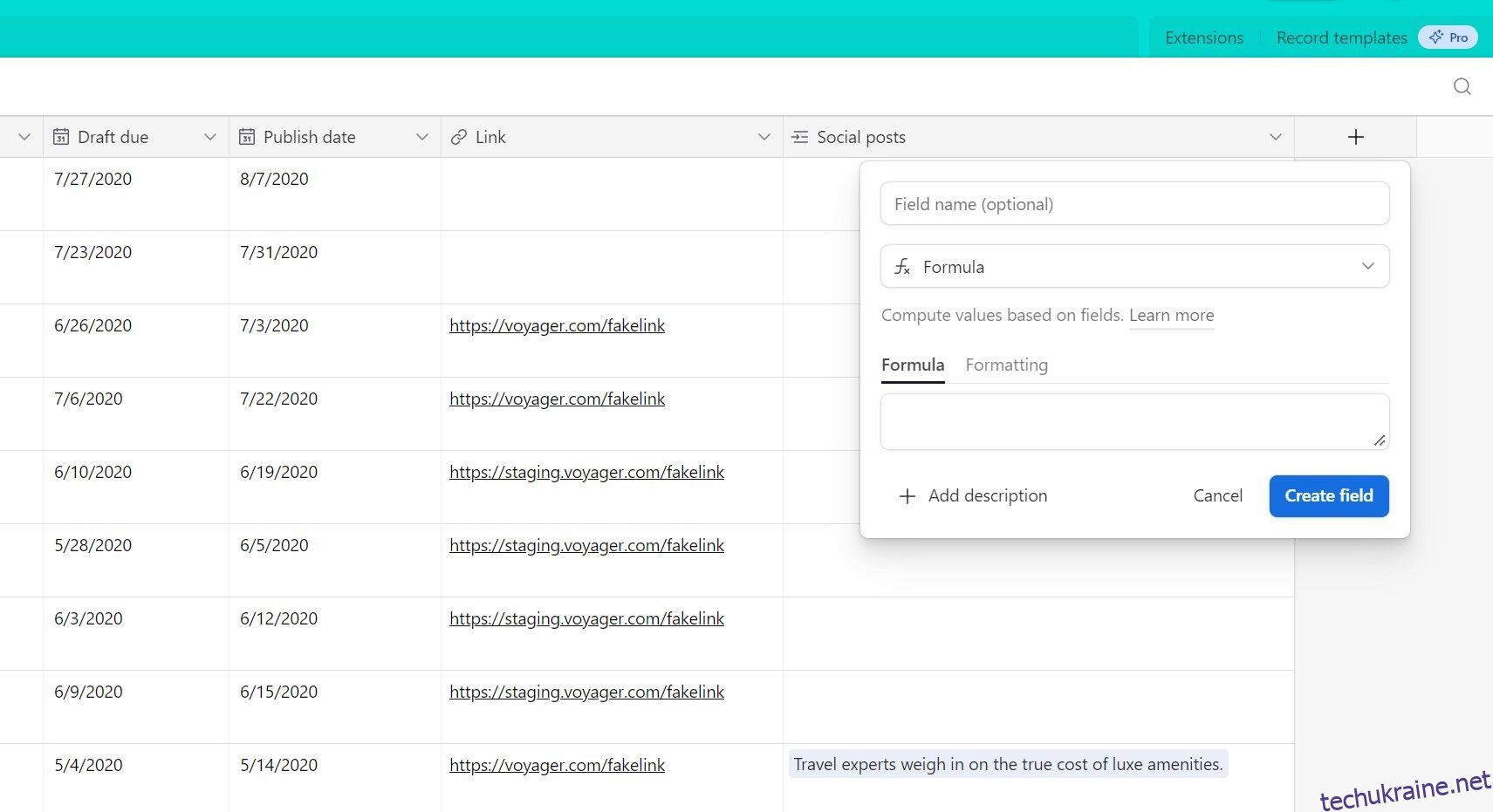Airtable — це універсальний інструмент продуктивності, який поєднує в собі потужність бази даних із гнучкістю електронної таблиці, щоб покращити спосіб зберігання даних і взаємодії з ними.
Однією з основних функцій електронної таблиці є формули, і вам може бути цікаво, як включити їх у свої бази в Airtable. Ось як ви можете розпочати роботу з полем формули Airtable.
Додавання поля формули до таблиці
Щоб розпочати роботу з формулами в Airtable, спочатку потрібно додати поле Формула до таблиці.
У таблиці таблиці натисніть кнопку зі знаком плюс («+»), розташовану в кінці рядка заголовків полів у верхній частині таблиці. Якщо у вас багато полів, вам, можливо, доведеться прокрутити вправо, доки ви не побачите його. Виберіть «Формула» зі списку параметрів поля. Потім ви побачите меню «Редагувати поле», щоб ввести формулу.
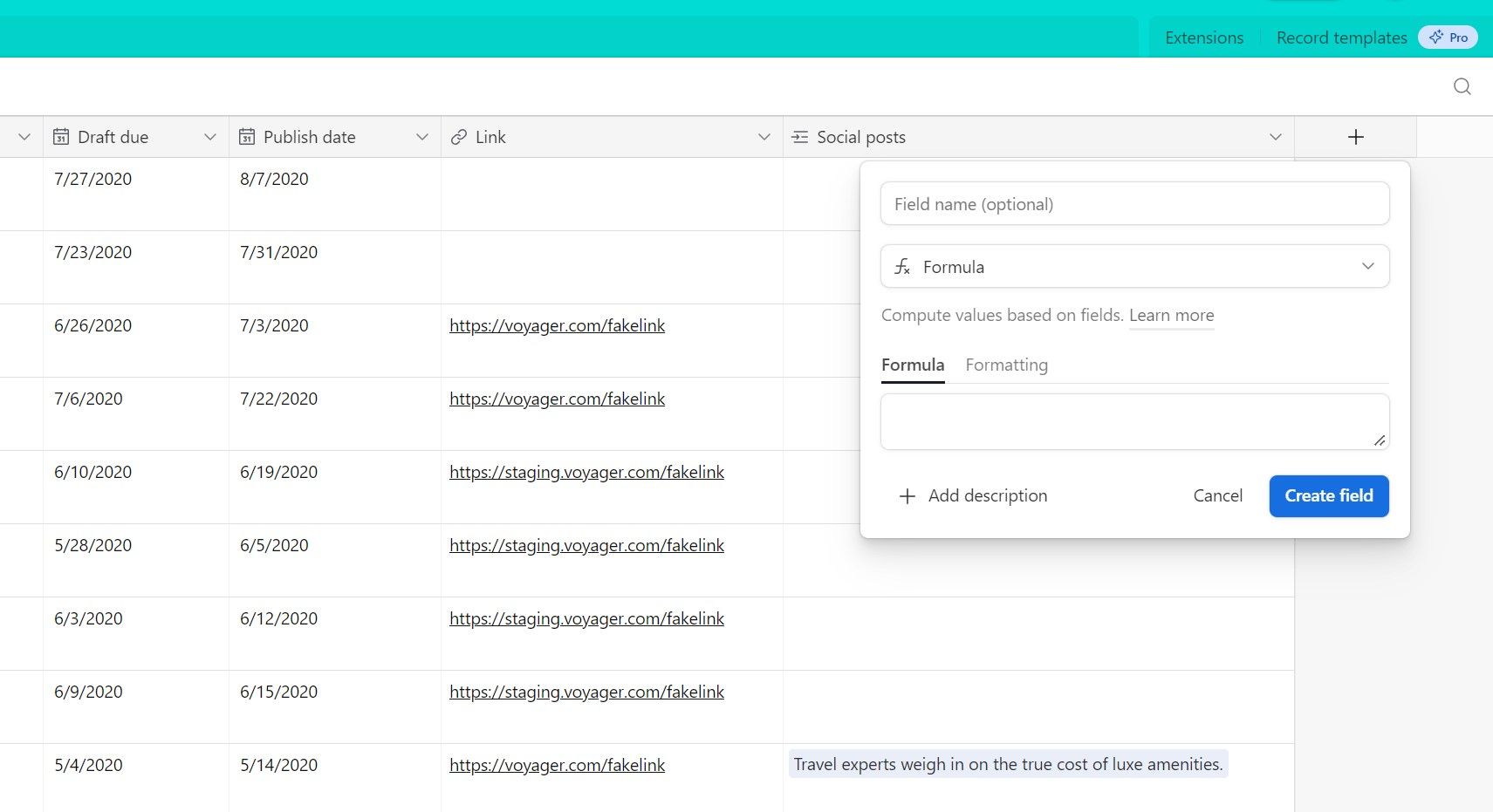
Залежно від того, що ви вкладаєте у свою формулу, Airtable автоматично визначатиме певні типи значень, як-от числа, відсотки та дати, і, якщо це так, ви можете змінити спосіб їх відображення у вашому полі, натиснувши вкладку «Форматування».
Завершивши введення формули, натисніть кнопку «Створити поле», щоб додати поле до таблиці. Якщо у вас є досвід роботи з функціями та формулами в Microsoft Excel, ви, швидше за все, матимете певне уявлення про те, як працює поле «Формула» в Airtable.
Однак є деякі відмінності: багато більш спеціалізованих функцій, як-от фінанси чи інженерія, недоступні. І що ще важливіше, поле «Формула» застосовує ту саму формулу до кожного запису в таблиці; ви не можете налаштувати формулу або використовувати зовсім іншу формулу лише для певних клітинок.
Як створити посилання на клітинки в полі формул Airtable
Дотримуючись порівняння з Excel, вам може бути цікаво, як зробити посилання у своїх формулах на певні значення, розташовані в іншому місці вашої таблиці. Airtable не має таких клітинок, як A1 або C5, тож як ви посилаєтесь на інші значення полів?
У Airtable ви можете створювати посилання на інші поля, просто вводячи їхні назви. Так, наприклад, якби у вас було поле з назвою «Ціна», ви б просто ввели:
Price
Якщо ім’я поля, на яке потрібно посилатися, складається з кількох слів, потрібно взяти ім’я поля у фігурні дужки (дужки { та }), щоб посилатися на них. Отже, якби у вас було поле під назвою «Кількість замовлення», ви б ввели:
{Order quantity}
Ви також можете використовувати фігурні дужки навколо однослівних назв полів, але вони не є обов’язковими так само, як для полів із довшими назвами.
Таким чином, посилання на клітинки в Airtable подібні до використання іменованих діапазонів у Excel, хоча зручно, що імена встановлюються для вас, допускаються пробіли, і ви можете посилатися на них одразу, не налаштовуючи їх попередньо.
Використання операторів у полі формули
Airtable підтримує ряд символів, які дозволяють швидко виконувати низку логічних, текстових і числових функцій. У сукупності вони називаються «операторами».
Оператори, які ви можете легко впізнати, є операторами для звичайних математичних рівнянь. Ви можете використовувати клавішу плюс ( + ) для додавання, дефіс, тире чи мінус ( – ) для віднімання, клавішу зірочки ( * ) для множення та косу риску ( / ) для ділення. Ви також можете використовувати дужки ( ( і ) ) навколо рівнянь, щоб за потреби розбити складніші рівняння на менші частини.
Клавіша амперсанда ( & ) корисна для швидкого комбінування тексту, подібно до функції CONCAT в Excel, хоча Airtable має власну версію цієї функції CONCATENATE() із такою ж функціональністю.
Якщо у вас є додатковий текст, який ви хочете додати до виводу поля за допомогою будь-якої функції, вам потрібно буде взяти його в лапки ( ” ”), включаючи пробіли чи інші спеціальні символи. Якщо ви бажаєте додати самі лапки до виводу, вам потрібно буде додати зворотну косу риску, а потім символ лапок у лапки; він повинен читатися як «\» у формулі.
Airtable також містить набір логічних операторів. Вони повернуть значення «ІСТИНА», якщо умови виконуються, і значення «ХИБНІСТЬ», якщо вони не виконуються. Це «більше» (>), «менше» (<), «більше або дорівнює» (>=), «менше або дорівнює» (<=), «дорівнює» ( =), і «не дорівнює» ( != ).
Деякі основні функції, які можна використовувати в Airtable
Якщо ви шукаєте кілька простих способів почати роботу з формулами, ось кілька основних функцій, які ви можете використовувати в Airtable, щоб почати.
Це лише дещиця доступних можливостей; Документація Airtable містить повний перелік функцій. Вони навіть побудували база, яка містить приклади результатів які ви можете скопіювати у своє робоче середовище та редагувати.
Функція IF
Функція IF є однією з найпростіших функцій в електронних таблицях, і її реалізація в Airtable практично така ж, як функція IF працює в Excel.
IF(expression, value1, value2)
Функція перевіряє логіку, введену в поле виразу, а потім повертає значення1, якщо ця логіка істинна, або значення2, якщо вона хибна. Як і в Excel, ви можете створювати вкладені оператори IF і вставляти інші функції у свою формулу IF.
Особливо складні оператори IF можна легше візуалізувати, скориставшись функцією «багаторядкового редагування» Airtable, яка дозволяє вводити формули більш подібно до написання коду, де відступи представляють вкладені оператори, а кілька кольорів — різні частини синтаксису.
Помітною відмінністю є те, що немає еквівалента функції ISBLANK Excel; замість цього вам потрібно запитати, чи дорівнює значення BLANK().
Функція SUM
Подібним чином, така ж поширена, як ЯКЩО, функція СУММА працює так само, як і в будь-якій іншій електронній таблиці, додаючи всі значення, що містяться у функції (чи то значення полів чи числа, визначені безпосередньо у формулі).
SUM(number1, [number2, ...])
Функція DATEADD
Для функції, яка є трохи незвичнішою, але може виявитися вражаюче корисною, ви можете використовувати функцію DATEADD, щоб додати певну тривалість часу до дат і часу.
DATEADD(28 Квітня, 2024, [
У першому сегменті синтаксису ви вказуєте або одну дату, або одночасно дату й час, або вбудовано, або з поля «Дата й час». (Ви не можете додати час до цієї формули окремо, без дати; вона відобразить помилку, і вам потрібно буде повторно відредагувати формулу).
Потім вкажіть числове значення та одиницю часу з наступного: «мілісекунди», «секунди», «хвилини», «години», «дні», «тижні», «місяці», «квартали» (року). ), або «роки».
Якщо необхідно, такі функції, як TODAY() (яка відображає поточну дату) або NOW() (яка повертає поточну дату й час, оновлюються кожні 15 хвилин і кожного разу, коли база перераховується) також працюють із DATEADD замість поля або конкретне значення.
Заповнена функція DATEADD може виглядати приблизно так:
DATEADD("07/18/23 14:55:29", 760, "minutes")
Прискоріть робочий процес у Airtable
Поле «Формула» додає потужний спосіб аналізу та взаємодії з вашими даними в Airtable. Від простих висловлювань до складних створінь із кількома функціями, універсальність формул приносить у вашу базу деякі з найкорисніших функцій інструмента для роботи з електронними таблицями.
Якщо ви вже знайомі з електронними таблицями, ви можете швидко адаптувати свої навички, щоб отримати нові знання, користуючись перевагами моделі бази даних Airtable. Це лише одна з багатьох унікальних функцій, які роблять Airtable таким переконливо популярним інструментом для підвищення вашої продуктивності.